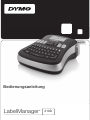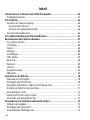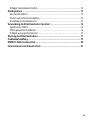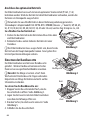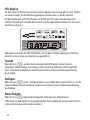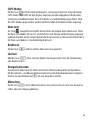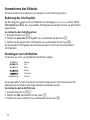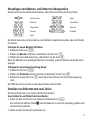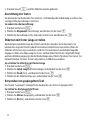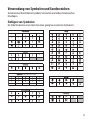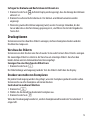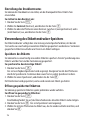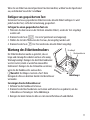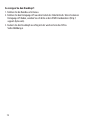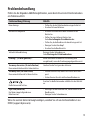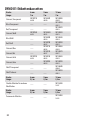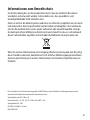LabelManager
®
210D
Bedienungsanleitung

61
Copyright
© 2011-2018 Newell Rubbermaid Europe, LLC. Alle Rechte vorbehalten. 12/2018
Dieses Dokument und die Software dürfen, auch auszugsweise, ohne die vorherige
schriftliche Genehmigung von Newell Rubbermaid Europe, LLC nicht vervielfältigt, in
anderer Form verbreitet oder in eine andere Sprache übersetzt werden.
Marken
DYMO und LabelManager sind Marken, die in den USA und anderen Ländern
eingetragen sind. Alle anderen Marken sind Eigentum der jeweiligen Rechteinhaber.

62
Inhalt
Informationen zu Ihrem neuen Etikettendrucker ......................................... 65
Produktregistrierung ....................................................................................................65
Erste Schritte ............................................................................................. 65
Anschluss der Stromversorgung ...................................................................................66
Einsetzen der Batterien ............................................................................................. 66
Anschluss des optionalen Netzteils ...........................................................................66
Einsetzen der Bandkassette ..........................................................................................66
Erste Inbetriebnahme des Etikettendruckers ............................................... 67
Kennenlernen des Etikettendruckers .......................................................... 67
Ein- und Ausschalten ....................................................................................................67
LCD-Display ................................................................................................................... 68
Format ..........................................................................................................................68
Einfügen .......................................................................................................................68
Einstellungen ...............................................................................................................68
CAPS-Modus .................................................................................................................69
Num-Lock .....................................................................................................................69
Rücktaste ......................................................................................................................69
Löschen ......................................................................................................................... 69
Navigationstasten ......................................................................................................... 69
Abbrechen ....................................................................................................................69
Formatieren des Etiketts ............................................................................ 70
Änderung der Schriftgröße ........................................................................................... 70
Hinzufügen von Schriftstilen ........................................................................................70
Hinzufügen von Rahmen- und Unterstreichungsstilen .................................................71
Erstellen von Etiketten mit zwei Zeilen ......................................................................... 71
Ausrichtung des Textes .................................................................................................72
Etiketten mit fester Länge erstellen .............................................................................. 72
Verwenden von gespiegeltem Text ...............................................................................72
Verwendung von Symbolen und Sonderzeichen ........................................... 73
Einfügen von Symbolen ................................................................................................73
Hinzufügen von Satzzeichen .........................................................................................74
Verwendung der Währungstaste ..................................................................................74

63
Einfügen internationaler Zeichen..................................................................................74
Druckoptionen ........................................................................................... 75
Vorschau des Etiketts .................................................................................................... 75
Drucken von mehreren Exemplaren .............................................................................. 75
Einstellung des Druckkontrastes ................................................................................... 75
Verwendung des Etikettendrucker-Speichers .............................................. 76
Speichern des Etiketts ...................................................................................................76
Öffnen gespeicherter Etiketten .................................................................................... 76
Einfügen von gespeichertem Text .................................................................................77
Wartung des Etikettendruckers .................................................................. 77
Problembehandlung .................................................................................. 79
DYMO D1-Etikettenkassetten ...................................................................... 80
Informationen zum Umweltschutz .............................................................. 81

64
1 Bandabschneidetaste 9 Umlaute 17 Netzteilanschluss
2 Drucken 10 Satzzeichen 18 Löschen
3 Speichern 11 Leertaste 19 Abruf
4 OK 12 Einfügen 20 Navigation
5 Num-Lock 13 Großbuchstaben 21 LCD-Display
6 Rücktaste 14 Format 22 Abbrechen
7 Währung 15 Einstellungen 23 Vorschau
8 Eingabetaste 16 Einschalttaste
1
2
3
4
5
6
7
8
9101112
13
14
15
16
17 18 2019 21 22 23
Abbildung 1 LabelManager 210D Elektronischer Etikettendrucker

65
Informationen zu Ihrem neuen Etikettendrucker
Mit Ihrem neuen DYMO LabelManager 210D Etikettendrucker können Sie eine Vielzahl
hochwertiger selbstklebender Etiketten erstellen. Sie können die Etiketten in vielen
verschiedenen Größen und Formatstilen drucken. Der Etikettendrucker verwendet DYMO
D1-Bandkassetten mit Breiten von 6 mm, 9 mm oder
12 mm. Diese Etikettenkassetten sind in vielen Farben erhältlich.
Unter www.dymo.com finden Sie Informationen zu Etiketten und Zubehör für den
Etikettendrucker.
Produktregistrierung
Unter www.dymo.com/registration können Sie Ihren Etikettendrucker online
registrieren.
Erste Schritte
Folgen Sie den Anweisungen in diesem Abschnitt, um Ihr erstes Etikett auszudrucken.
Anschluss der Stromversorgung
Der Etikettendrucker wird mit normalen Batterien oder einem Netzteil betrieben. Um
Strom zu sparen, schaltet sich der Etikettendrucker
automatisch aus, wenn er zwei Minuten lang nicht
benutzt wurde.
Einsetzen der Batterien
Der Etikettendrucker arbeitet mit sechs
leistungsstarken Alkalibatterien.
So setzen Sie die Batterien ein:
1. Schieben Sie die Abdeckung des Batteriefachs auf
und nehmen Sie sie ab. Siehe Abbildung 2.
2. Setzen Sie die Batterien entsprechend der Polaritätskennzeichnung (+ und –) ein.
3. Setzen Sie den Batteriefachdeckel wieder auf.
x Nehmen Sie die Batterien heraus, wenn der Etikettendrucker längere Zeit nicht benutzt
wird.
Abbildung 2

66
Anschluss des optionalen Netzteils
Der Etikettendrucker kann auch mit einem optionalen Stromnetzteil (9 Volt, 1,5 A)
betrieben werden. Wird das Netzteil mit dem Etikettendrucker verbunden, werden die
Batterien als Stromquelle ausgeschaltet.
x Verwenden Sie ausschließlich den in dieser Bedienungsanleitung genannten
Stromadapter: Adaptermodell DSA-18PFM-09 Fc 090200 (Hinweis: „c“ kann EU, UP, UK, US,
UJ, JP, CH, IN, AU, KA, KR, AN, AR, BZ, SA, AF oder CA sein) von Dee Van Enterprise Co., Ltd.
So schließen Sie das Netzteil an:
1. Stecken Sie das Netzteil in den Netzteilanschluss links oben
am Etikettendrucker.
2. Verbinden Sie das andere Ende des Netzteils mit einer
Steckdose.
x Der Etikettendrucker muss ausgeschaltet sein, bevor Sie das
Netzteil von der Hauptstromquelle trennen. Sonst gehen Ihre
letzten Speichereinstellungen verloren.
Einsetzen der Bandkassette
Der Etikettendrucker wird mit einer Bandkassette
geliefert. Weitere Bandkassetten können Sie bei
Ihrem ortsansässigen Bürofachhändler erwerben.
x Vorsicht: Die Klinge ist extrem scharf. Beim
Wechseln der Etikettenkassette Finger und andere
Körperteile von Klinge fernhalten und nicht auf die
Schneidetaste drücken.
So setzen Sie die Bandkassette ein:
1. Klappen Sie den Kassettendeckel hoch, um das
Kassettenfach zu öffnen. Siehe Abbildung 3.
2. Legen Sie die Kassette mit dem Etikett nach oben
zwischen den Führungsstiften ein.
3. Drücken Sie fest, bis die Kassette einrastet. Siehe
Abbildung 5.
4. Schließen Sie das Kassettenfach.
Abbildung 3
Abbildung 4
Abbildung 5
Klick!
Führungsstifte
Klick!

67
Erste Inbetriebnahme des Etikettendruckers
Wenn Sie das Gerät zum ersten Mal einschalten, werden Sie gebeten, die gewünschte
Sprache und Maßeinheiten auszuwählen. Diese Auswahl bleibt erhalten bis Sie sie wieder
ändern oder bis der Etikettendrucker zurückgesetzt wird. Sie können diese Einstellungen
über die Taste "Settings" ändern.
So nehmen Sie den Etikettendrucker in Betrieb:
1. Drücken Sie die Taste {, um das Gerät einzuschalten.
2. Wählen Sie die Sprache aus, und drücken Sie die Taste }.
Standardmäßig ist Englisch eingestellt. Die von Ihnen gewählte Sprachoption bestimmt
den zur Verfügung stehenden Zeichensatz.
3. Wählen Sie Zoll oder Millimeter aus, und drücken Sie }.
4. Wählen Sie die Breite des Bandes der eingelegten Kassette aus.
Sie können jetzt Ihr erstes Etikett ausdrucken.
So drucken Sie ein Etikett aus:
1. Geben Sie einen Text für ein Etikett ein.
2. Drücken Sie G.
3. Wählen Sie die Anzahl zu druckender Exemplare aus.
4. Drücken Sie auf }, und Ihre Etiketten werden gedruckt.
5. Drücken Sie die Abschneidetaste, um das Etikett zuzuschneiden.
Fertig! Sie haben das erste Etikett ausgedruckt. Im Folgenden werden die verfügbaren
Optionen zum Erstellen von Etiketten erläutert.
Kennenlernen des Etikettendruckers
Machen Sie sich mit den Tasten und Funktionen des Etikettendruckers vertraut. Siehe
Abbildung 1. Im Folgenden wird jede Funktion detailliert beschrieben.
Ein- und Ausschalten
Mit der Taste { schalten Sie das Gerät ein und aus. Wenn das Gerät zwei Minuten
lang nicht benutzt wird, schaltet es sich automatisch aus. Das zuletzt erstellte Etikett
wird gespeichert und angezeigt, wenn das Gerät erneut eingeschaltet wird. Die vorher
gewählten Einstellungen zum Formatstil werden ebenfalls gespeichert.

68
LCD-Display
Sie können bis zu 99 Zeichen und Leerzeichen eingeben. Die Anzeige gibt etwa 13 Zeichen
auf einmal wieder. Die Anzahl der angezeigten Zeichen variiert je nach Laufweite.
Mit dem exklusiven grafischen Display von DYMO wird fast jede Formatierung sofort
sichtbar. Beispielsweise sind die Kursivschrift und der abgerundete Rahmen im Text unten
deutlich zu erkennen.
Außerdem erscheinen am oberen Rand des LCD-Displays Funktionsanzeigen in Schwarz,
damit Sie wissen, wann eine Funktion ausgewählt ist.
Format
Über die Taste 2 werden die Untermenüs für Schriftgröße, Format löschen,
Gespiegelt, Etikettenlänge, Ausrichtung, Unterstreichung, Rahmen und Stil angezeigt.
Diese Formatierungsfunktionen werden weiter hinten in dieser Bedienungsanleitung
beschrieben.
Einfügen
Über die Taste 8 (Insert, Einfügen) können Sie Symbole oder gespeicherten Text in Ihr
Etikett einfügen. Diese Funktionen werden weiter hinten in dieser Bedienungsanleitung
beschrieben.
Einstellungen
Über die Taste I können die Menüoptionen für Sprache, Maßeinheiten,
Etikettenbreite und Kontrast ausgewählt werden. Diese Funktionen werden weiter hinten
in dieser Bedienungsanleitung beschrieben.

69
CAPS-Modus
Mit der Taste wird die Großschreibung ein- und ausgeschaltet. Bei eingeschaltetem
CAPS-Modus, wird CAPS auf dem Display angezeigt und alle eingegebenen Buchstaben
erscheinen als Großbuchstaben. Der CAPS-Modus ist standardmäßig eingeschaltet. Wird
der CAPS-Modus ausgeschaltet, werden alle Buchstaben als Kleinbuchstaben angezeigt.
Num-Lock
Die Taste ermöglicht den Zugriff auf die Zahlen auf einigen Buchstabentasten. Wenn
der Num-Lock-Modus aktiviert ist, wird die Num-Lock-Anzeige auf dem Display angezeigt
und beim Drücken auf die entsprechenden Buchstabentasten erscheinen die Zahlen 0 bis 9.
Der Num-Lock-Modus ist standardmäßig deaktiviert.
Rücktaste
Mit der Taste 0 wird das Zeichen links vom Cursor gelöscht.
Löschen
Über die Taste 6 (Clear, Löschen) können Sie den gesamten Text, die Formatierung
oder beides löschen.
Navigationstasten
Sie können Ihr Etikett mit der linken und rechten Pfeiltaste überprüfen und bearbeiten.
Mit der Aufwärts- und Abwärtspfeiltaste können Sie durch die Menüoptionen navigieren.
Drücken Sie anschließend auf
}
, um eine Auswahl zu treffen.
Abbrechen
Mit der Taste 7 (Cancel, Abbrechen) können Sie ein Menü verlassen, ohne eine Auswahl zu
treffen, oder einen Vorgang abbrechen
.

70
Formatieren des Etiketts
Sie haben mehrere Formatoptionen zur Auswahl, um Ihr Etikett zu gestalten.
Änderung der Schriftgröße
Für Ihre Etiketten stehen sechs Schriftgrößen zur Verfügung: Extraklein, Klein, Mittel, Groß,
Extragroß und XXL. Der ausgewählte Schriftgrad wird auf alle Zeichen auf dem Etikett
angewendet.
So stellen Sie den Schriftgrad ein:
1. Drücken Sie die Taste 2.
2. Wählen Sie Font Size (Schriftgröße) aus, und drücken Sie die Taste }.
3. Wählen Sie die gewünschte Schriftgröße aus, und drücken Sie die Taste }.
Die Anzeige der Schriftgröße auf dem Display ändert sich mit der Auswahl anderer
Schriftgrößen.
Hinzufügen von Schriftstilen
Sie können aus sechs verschiedenen Schriftstilen wählen:
AaBbCc
Normal
AaBbCc
Fett
AaBbCc
Kursiv
Kontur
Schattiert
a
Vertikal
Der ausgewählte Schriftstil wird auf alle Zeichen angewandt. Schriftstile können für
alphanumerische Zeichen und einige Symbole verwendet werden.
So stellen Sie den Schriftstil ein:
1. Drücken Sie die Taste 2.
2. Wählen Sie Stil, und drücken Sie die Taste }.
3. Wählen Sie einen Schriftstil aus, und drücken Sie die Taste }.

71
Hinzufügen von Rahmen- und Unterstreichungsstilen
Sie können Ihren Text durch einen Rahmen- oder Unterstreichungsstil hervorheben.
≥
Unterstrichen Rolle
›
Rechteck Sprechblase
√
Abgerundet
‰
Blumen
∫
Gezackt
¿
Krokodil
¢
Spitz
Ein Etikett kann unterstrichen oder in einen Rahmen eingebettet werden, aber nicht beides
zusammen.
So fügen Sie einen Rahmenstil hinzu:
1. Drücken Sie die Taste 2.
2. Wählen Sie Borders (Rahmen), und drücken Sie die Taste }.
3. Wählen Sie einen Rahmenstil aus, und drücken Sie die Taste }.
Wenn Sie Rahmen in zweizeiligen Etiketten verwenden, wird ein Rahmen um beide Zeilen
gezogen.
So fügen Sie eine Unterstreichung hinzu:
1. Drücken Sie die Taste 2.
2. Wählen Sie Underline (Unterstreichen), und drücken Sie die Taste }.
3. Drücken Sie erneut die Taste }, wenn der unterstrichene Text im Display angezeigt
wird.
Bei Etiketten mit zwei Zeilen werden beide Zeilen unterstrichen.
Erstellen von Etiketten mit zwei Zeilen
Sie können höchstens zwei Zeilen auf Etiketten drucken.
So erstellen Sie ein Etikett mit zwei Zeilen:
1. Geben Sie den Text für die erste Zeile ein und drücken Sie D.
Das Zeichen für mehrere Zeilen ë wird am Ende der ersten Zeile eingefügt, jedoch nicht
auf das Etikett gedruckt.
2. Geben Sie den Text für die zweite Zeile ein.

72
3. Drücken Sie auf G, und Ihre Etiketten werden gedruckt.
Ausrichtung des Textes
Sie können den zu druckenden Text zentriert, rechtsbündig oder linksbündig ausrichten. Die
voreingestellte Ausrichtung ist zentriert.
So ändern Sie die Ausrichtung:
1. Drücken Sie die Taste 2.
2. Wählen Sie Alignment (Ausrichtung), und drücken Sie die Taste }.
3. Wählen Sie Ausrichtung rechts, links oder zentriert aus, und drücken Sie }.
Etiketten mit fester Länge erstellen
Normalerweise wird die Länge des Etiketts durch die Länge des Textes bestimmt. Sie
können die Länge des Etiketts jedoch für einen bestimmten Zweck einstellen. Wenn Sie
Etiketten mit fester Länge auswählen, wird der Text automatisch an die Etikettengröße
angepasst. Wenn eine Anpassung des Textes auf dem Etikett mit fester Länge fehlschlägt,
wird eine Meldung angezeigt, die die Mindestlänge eines Etiketts für diesen Text nennt. Sie
können Etiketten mit einer festen Länge von bis zu 400 mm auswählen.
So erstellen Sie Etiketten mit fester Länge
1. Drücken Sie die Taste 2.
2. Wählen Sie Label Length (Etikettenlänge), und drücken Sie die Taste }.
3. Wählen Sie Fixed (Fest), und drücken Sie die Taste }.
4. Wählen Sie die Etikettenlänge aus, und drücken Sie die Taste }.
Verwenden von gespiegeltem Text
Das Format "Gespiegelt" ermöglicht das Ausdrucken von Texten in Spiegelschrift.
So stellen Sie die Spiegelschrift ein:
1. Drücken Sie die Taste 2.
2. Wählen Sie Mirror (Gespiegelt), und drücken Sie die Taste }.
3. Wählen Sie On (Ein), und drücken Sie die Taste }.

73
Verwendung von Symbolen und Sonderzeichen
Sie können bei Ihren Etiketten Symbole, Satzzeichen und andere Sonderzeichen
hinzufügen.
Einfügen von Symbolen
Der Etikettendrucker unterstützt den unten gezeigten erweiterten Symbolsatz.
(Subscripts/Superscripts)

74
So fügen Sie ein Symbol ein
1. Drücken Sie die Taste 8, wählen Sie Symbols (Symbole) aus, und drücken Sie die
Taste }.
2. Wählen Sie die Symbolkategorie aus, und drücken Sie die Taste }.
3. Bewegen Sie sich über die linke und rechte Pfeiltaste zum gewünschten Symbol.
Mit der linken und rechten Pfeiltaste können Sie sich horizontal innerhalb einer
Symbolzeile bewegen. Mit der Aufwärts- und Abwärtspfeiltaste können Sie vertikal
zwischen den Symboltypen navigieren.
4. Wenn Sie beim gewünschten Symbol sind, drücken Sie }, um das Symbol in das Etikett
einzufügen.
Hinzufügen von Satzzeichen
Über die Satzzeichentaste können Sie schnell und einfach Satzzeichen einfügen.
So fügen Sie Satzzeichen ein:
1. Drücken Sie die Taste .
2. Wählen Sie das Satzzeichen aus, und drücken Sie die Taste }.
Verwendung der Währungstaste
Sie können Währungssymbole einfach über die Währungstaste einfügen.
1. Drücken Sie die Taste .
2. Wählen Sie das Währungssymbol aus, und drücken Sie die Taste }.
Einfügen internationaler Zeichen
Der Etikettendrucker unterstützt mit der RACE-Technologie den erweiterten lateinischen
Zeichensatz.
Drücken Sie die Taste . Wenn Sie eine Buchstabentaste mehrfach drücken, blättern Sie
durch andere Varianten des Buchstabens.
Wenn beispielsweise Französisch als Sprache ausgewählt ist und Sie mehrfach die
Buchstabentaste a drücken, werden alle verfügbaren Varianten, also
a à â æ usw., nacheinander angezeigt. Die Buchstabenvarianten und deren Reihenfolge bei
der Anzeige hängen von der verwendeten Sprache ab.

75
So fügen Sie Umlaute und Buchstaben mit Akzent ein:
1. Drücken Sie die Taste . Auf dem Display wird angezeigt, dass die Anzeige der Umlaute
aktiviert ist.
2. Drücken Sie auf eine Buchstabentaste. Die Umlaut- und Akzentvarianten werden
angezeigt.
3. Wenn der gewünschte Umlaut angezeigt wird, warten Sie einige Sekunden, bis der
Cursor über dieses Zeichen hinweg gesprungen ist, und fahren Sie mit der Eingabe des
Textes fort.
Druckoptionen
Sie können eine Vorschau Ihres Etiketts anzeigen, mehrere Exemplare drucken und den
Druckkontrast anpassen.
Vorschau des Etiketts
Sie können vor dem Drucken eine Vorschau des Textes oder Formats Ihres Etiketts anzeigen.
Ein zweizeiliges Etikett erscheint in der Vorschau als einzeiliges Etikett. Zwischen den
beiden Zeilen wird ein Zeilenumbruchzeichen eingefügt.
So zeigen Sie eine Vorschau des Etiketts an:
• Drücken Sie die Taste 5.
Die Etikettenlänge wird angezeigt und der Text des Etiketts läuft über das Display.
Drucken von mehreren Exemplaren
Bei jedem Druckvorgang werden Sie gefragt, wie viele Exemplare gedruckt werden sollen.
Sie können bis zu zehn Exemplare auf einmal drucken.
So drucken Sie mehrere Etiketten:
1. Drücken Sie G.
2. Wählen Sie die Anzahl zu druckender Exemplare aus.
3. Drücken Sie die Taste }
Wenn der Druckvorgang beendet ist, wird als Exemplaranzahl wieder der Standardwert 1
eingestellt.

76
Einstellung des Druckkontrastes
Sie können den Druckkontrast einstellen, um die Druckqualität Ihres Etiketts fein
einzustellen.
So stellen Sie den Kontrast ein:
1. Drücken Sie die Taste I.
2. Wählen Sie Contrast (Kontrast), und drücken Sie die Taste }.
3. Wählen Sie über die Pfeiltasten einen Kontrast zwischen 1 (weniger Kontrast) und 5
(mehr Kontrast) aus, und drücken Sie die Taste }.
Verwendung des Etikettendrucker-Speichers
Der Etikettendrucker verfügt über eine leistungsstarke Speicherfunktion, mit der der
Text von bis zu neun häufig verwendeten Etiketten gespeichert werden kann. Sie können
gespeicherte Etiketten aufrufen und Texte in ein Etikett einfügen.
Speichern des Etiketts
Sie können bis zu neun häufig verwendete Etiketten speichern. Bei der Speicherung eines
Etiketts wird der Text und die Formatierung gespeichert.
So speichern Sie das derzeitige Etikett:
1. Drücken Sie die Taste 3.
Der erste verfügbare Speicherort wird angezeigt. Navigieren Sie mit den Pfeiltasten
durch die Speicherorte. Sie können den neuen Text an jedem Speicherort sichern.
2. Wählen Sie einen Speicherort, und drücken Sie die Taste }.
Ihr Etikettentext wird gespeichert, und es wird zurück zum Etikett geschaltet.
Öffnen gespeicherter Etiketten
Sie können gespeicherte Etiketten später problemlos wieder aufrufen.
So öffnen Sie gespeicherte Etiketten:
1. Drücken Sie die Taste 4.
Eine Meldung fordert Sie auf, das Überschreiben des aktuellen Etiketts zu bestätigen.
2. Drücken Sie die Taste }. Der erste Speicherort wird angezeigt.
3. Wählen Sie mit den Pfeiltasten das Etikett aus, das Sie wieder aufrufen möchten, und
drücken Sie }.

77
Wenn Sie ein Etikett an einem Speicherort löschen möchten, wählen Sie den Speicherort
aus, und drücken Sie auf die Taste Clear
Einfügen von gespeichertem Text
Sie können Texte aus gespeicherten Etiketten in das aktuelle Etikett einfügen. Es wird
jedoch nur der Text, nicht die Formatierung, gespeichert.
So fügen Sie einen gespeicherten Text ein:
1. Platzieren Sie den Cursor an der Stelle im aktuellen Etikett, an der der Text eingefügt
werden soll.
2. Drücken Sie die Taste 8. Der erste Speicherort wird angezeigt.
3. Wählen Sie mit den Pfeiltasten den Text aus, der eingefügt werden soll.
4. Drücken Sie die Taste }. Der Text wird in das aktuelle Etikett eingefügt.
Wartung des Etikettendruckers
Der Etikettendrucker wurde so gestaltet, dass er
lange und störungsfrei arbeitet und nur sehr wenig
Wartung benötigt. Reinigen Sie den Etikettendrucker
von Zeit zu Zeit, damit er weiterhin einwandfrei
funktioniert. Reinigen Sie das Schneidmesser immer,
wenn Sie die Bandkassette austauschen.
x Vorsicht: Die Klinge ist extrem scharf. Beim
Reinigen des Messers direkten Kontakt mit dem Messer
vermeiden.
So reinigen Sie das Schneidmesser:
1. Nehmen Sie die Bandkassette heraus.
2. Drücken Sie die Abschneidetaste nach unten und halten Sie sie gedrückt, um das
Schneidmesser freizulegen. Siehe Abbildung 6.
3. Reinigen Sie beide Seiten des Messers mit einem Wattebausch und Alkohol.
Abbildung 6
Druckkopf
Abschneidetaste

78
So reinigen Sie den Druckkopf:
1. Nehmen Sie die Bandkassette heraus.
2. Nehmen Sie den Reinigungsstift aus dem Deckel des Etikettenfachs. Wenn Sie keinen
Reinigungsstift haben, wenden Sie sich bitte an den DYMO-Kundendienst (http://
support.dymo.com).
3. Säubern Sie den Druckkopf vorsichtig mit der weichen Seite des Stiftes.
Siehe Abbildung 6.

79
Problembehandlung
Prüfen Sie die folgenden Abhilfemöglichkeiten, wenn beim Einsatz des Etikettendruckers
ein Problem auftritt.
Fehlermeldung/Störung Abhilfe
Keine Anzeige • Prüfen Sie, ob der Etikettendrucker eingeschaltet ist.
• Ersetzen Sie leere Batterien.
Schlechte Druckqualität • Ersetzen Sie die Batterien oder schließen Sie das
Netzteil an.
• Stellen Sie einen höheren Kontrast ein.
Siehe Einstellung des Druckkontrastes.
• Prüfen Sie, ob die Bandkassette korrekt eingesetzt ist.
• Reinigen Sie den Druckkopf.
• Ersetzen Sie die Bandkassette.
Schlechte Schneidleistung Reinigen Sie das Schneidmesser.
Siehe Wartung des Etikettendruckers.
Printing... (Es wird gedruckt) . . Keine Maßnahme erforderlich. Die Meldung wird
ausgeblendet, wenn der Druckvorgang abgeschlossen ist.
Too many characters (Zu viele Zeichen)
Die maximale Zeichenzahl ist überschritten
Löschen Sie den Text ganz oder teilweise.
Too many lines (Zu viele Zeilen)
Die maximale Zeilenzahl ist überschritten
• Löschen Sie eine Zeile, sodass der Text auf das Etikett
passt.
• Setzen Sie eine Kassette mit breiteren Bändern ein.
Die Batterien sind fast leer.
Ersetzen Sie die Batterien oder schließen Sie das Netzteil
an.
Tape Jam (Bandstau)
Der Motor stoppt aufgrund eines
Etikettenstaus.
• Beseitigen Sie den Etikettenstau, und ersetzen Sie die
Bandkassette.
• Reinigen Sie das Schneidmesser.
Wenn Sie weitere Unterstützung benötigen, wenden Sie sich an den Kundendienst von
DYMO (support.dymo.com).
Seite wird geladen ...
Seite wird geladen ...
-
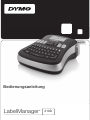 1
1
-
 2
2
-
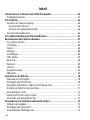 3
3
-
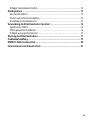 4
4
-
 5
5
-
 6
6
-
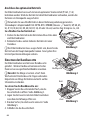 7
7
-
 8
8
-
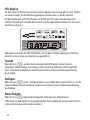 9
9
-
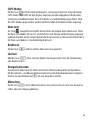 10
10
-
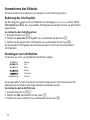 11
11
-
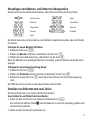 12
12
-
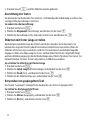 13
13
-
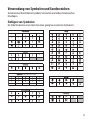 14
14
-
 15
15
-
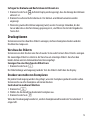 16
16
-
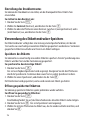 17
17
-
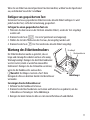 18
18
-
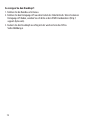 19
19
-
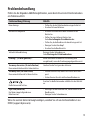 20
20
-
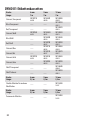 21
21
-
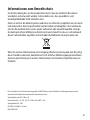 22
22
Verwandte Artikel
-
Dymo LabelManager® 280 Referenzhandbuch
-
Dymo LabelManager® 220P Benutzerhandbuch
-
Dymo 260P Benutzerhandbuch
-
Dymo LabelManager® 160 Benutzerhandbuch
-
Dymo LabelManager® 280 Benutzerhandbuch
-
Dymo LetraTag® 100T Plus Benutzerhandbuch
-
Dymo LabelWriter® 400 Turbo Benutzerhandbuch
-
Dymo XTL™ 300 Benutzerhandbuch
-
Dymo XTL™ 500 Kit Benutzerhandbuch
-
Dymo LabelManager® 420P Benutzerhandbuch